Hướng Dẫn Tải Và Cài Đặt Win 10 1909 Chi Tiết
Windows 10 phiên bản 1909 (còn gọi là November 2019 Update) là một trong những bản cập nhật lớn của hệ điều hành Windows 10, mang đến nhiều tính năng mới, cải tiến về hiệu suất và bảo mật. Nếu bạn đang sử dụng phiên bản cũ hơn hoặc muốn cập nhật lên bản mới nhất, bài viết này sẽ hướng dẫn bạn từng bước chi tiết cách tải Win 10 1909 một cách đơn giản.
Phiên bản Win 10 1909 có gì đặc biệt
Trong phần này sẽ giới thiệu những điểm nổi bật trong Windows 10 phiên bản 1909, từ các tính năng mới được tích hợp cho đến các thay đổi về giao diện và hiệu năng. Bên cạnh đó, chúng ta cũng sẽ tìm hiểu những tính năng nào đã bị loại bỏ, qua đó giúp bạn có cái nhìn tổng quan và đầy đủ hơn về phiên bản cập nhật này.
| Tính năng bổ sung | Tính năng lược bỏ |
|
|
Hướng dẫn kiểm tra và cập nhật phiên bản 1909 tự động
Để đảm bảo thiết bị của bạn hoạt động ổn định và tận dụng tối đa các lợi ích từ bản cập nhật này, việc kiểm tra và cập nhật phiên bản 1909 là vô cùng cần thiết. Dưới đây là hướng dẫn chi tiết các bước để kiểm tra phiên bản Windows hiện tại và thực hiện cập nhật lên phiên bản 1909 một cách tự động, thao tác tương tự như đối với Windows 10 1803 .
Bước 1 - Để kiểm tra phiên bản Windows hiện tại đang sử dụng, các bạn nhấn tổ hợp phím “ Windows + R ” rồi nhập vào dòng lệnh winver nhấn Enter.
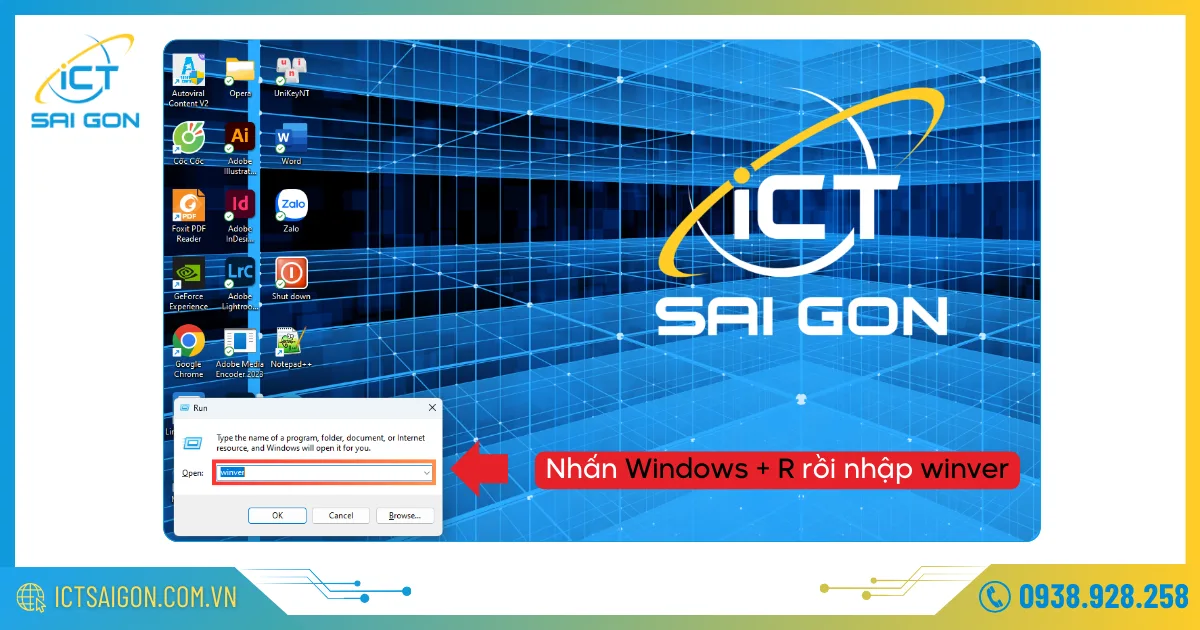
Bước 2 - Thông tin phiên bản Windows đang sử dụng sẽ được hiển thị qua cửa sổ Winver. Lúc này bạn có thể kiểm tra mình đã cập nhật lên phiên bản 1909 chưa.
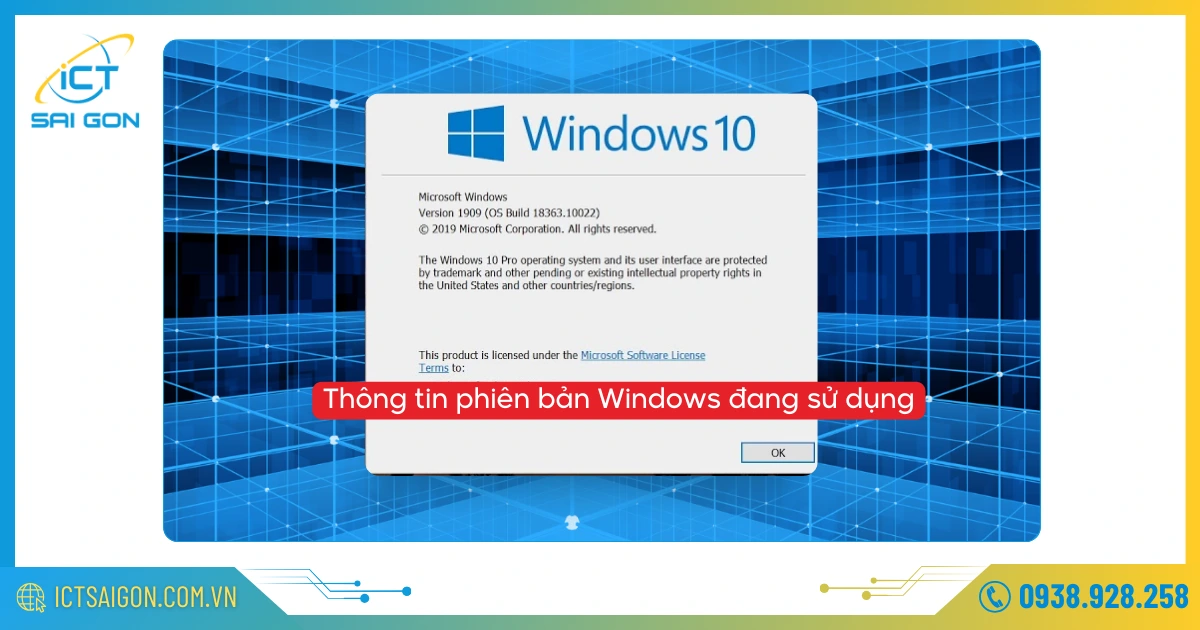
Bước 3 - Trường hợp kiểm tra thấy phiên bản Windows chưa cập nhật lên phiên bản 1909 thì bạn tiến hành các bước nâng cấp Windows như sau:
- Nhấn tổ hợp phím Windows + I để mở Setting
- Trong menu bên trái, bạn chọn Windows Update
- Nếu Windows hỗ trợ cập nhật lên phiên bản 1909 thì bạn sẽ thấy thông báo như trong ảnh. Lúc này bạn chỉ việc nhấn Download and install now và đợi cho Windows tự động tải và cài đặt bản cập nhật 1909 là xong.
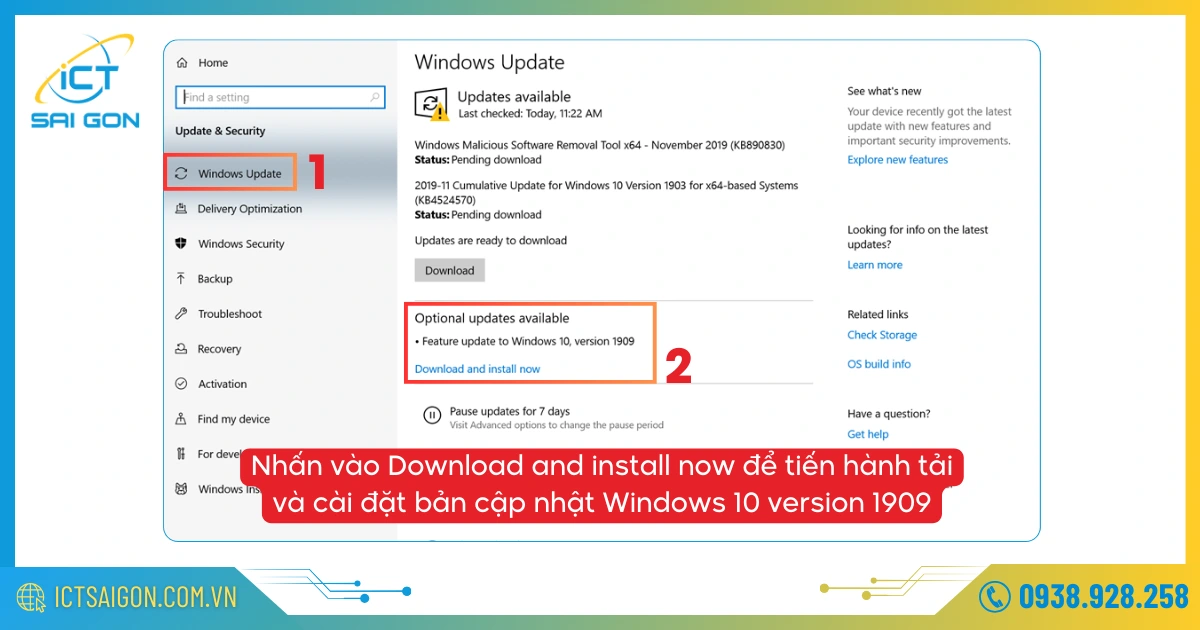
Trường hợp bạn không thấy tuỳ chọn cập nhật phiên bản 1909 trong Windows Update thì bạn cần tải thủ công file cài đặt Windows 1909 ISO về rồi tiến hành các bước cài đặt như cài Win 10 thông thường. Các bạn theo dõi nội dung bên dưới để nắm rõ hơn nhé.
Link tải Win 10 1909 file ISO qua Google Drive
Nếu không thể cập nhật tự động phiên bản Windows 10 1909 thì bạn có thể thực hiện bằng phương thức thủ công đó là tải file ISO và cài đặt trực tiếp.
Dưới đây là link tải Windows 10 1909 đã được ICT Sài Gòn kiểm tra và test kỹ trước khi up lên Google Drive, các bạn có thể yên tâm tải về cài đặt nhé.
![]()
Password giải nén: ictsaigon.com.vn
Hướng dẫn cài đặt Win 10 phiên bản 1909
Việc nâng cấp hoặc cài đặt phiên bản này không chỉ giúp thiết bị của bạn vận hành mượt mà hơn mà còn tận dụng được những tính năng hiện đại mà Microsoft cung cấp. Trong phần dưới đây, chúng tôi sẽ hướng dẫn chi tiết từ việc kiểm tra cấu hình yêu cầu, chuẩn bị công cụ cài đặt cho đến từng bước thực hiện cài đặt Windows 10 1909 trên máy tính.
Cấu hình yêu cầu khi cài đặt
Trước khi tiến hành cài đặt Windows 10 phiên bản 1909, việc kiểm tra cấu hình phần cứng của thiết bị là một bước quan trọng. Điều này đảm bảo rằng hệ điều hành có thể chạy mượt mà và mang lại trải nghiệm tối ưu cho người dùng. Dưới đây là các yêu cầu cấu hình tối thiểu và đề xuất của Microsoft dành cho phiên bản này.
| Cấu hình tối thiểu | Cấu hình đề xuất |
| Bộ vi xử lý (CPU): Bộ xử lý tối thiểu có tốc độ 1 GHz hoặc nhanh hơn, hỗ trợ kiến trúc 32 bit (x86) hoặc 64 bit (x64). RAM: 1 GB đối với hệ điều hành 32 bit. 2 GB đối với hệ điều hành 64 bit. Dung lượng ổ cứng: 16 GB dung lượng trống cho hệ điều hành 32 bit. 20 GB dung lượng trống cho hệ điều hành 64 bit. Card đồ họa: DirectX 9 trở lên, có trình điều khiển WDDM 1.0. Màn hình: Độ phân giải tối thiểu 800 x 600 pixel. | Bộ vi xử lý (CPU): Bộ xử lý đa nhân từ Intel Core i3, AMD Ryzen 3 hoặc tương đương trở lên. RAM: Tối thiểu 4GB, khuyến nghị 8GB để xử lý đa nhiệm mượt mà. Dung lượng ổ cứng: Ổ SSD với dung lượng tối thiểu 128GB để tăng tốc độ khởi động và xử lý dữ liệu. Đảm bảo có ít nhất 50 GB dung lượng trống để cài đặt và lưu trữ dữ liệu sau khi cài đặt. Card đồ họa: DirectX 12 trở lên, với GPU rời như NVIDIA GeForce hoặc AMD Radeon cho hiệu suất đồ họa tốt hơn. Màn hình: Độ phân giải Full HD (1920 x 1080 pixel) hoặc cao hơn. |
Nếu thiết bị của bạn đạt cấu hình tối thiểu, hệ điều hành vẫn có thể hoạt động, nhưng để có trải nghiệm tốt nhất, hãy hướng đến cấu hình đề xuất. Hãy kiểm tra thiết bị của bạn trước khi tiến hành cài đặt để tránh gặp sự cố không mong muốn trong quá trình sử dụng.
Các bước cài đặt Win 10 1909 trên máy tính
Windows 10 phiên bản 1909 là một trong những bản cập nhật quan trọng với nhiều cải tiến về hiệu năng, bảo mật và tính năng mới. Để giúp bạn cài đặt hệ điều hành này một cách dễ dàng và chính xác, dưới đây là hướng dẫn chi tiết từng bước.
Các bạn thực hiện thao tác tương tự như khi tải Win 10 và cài đặt trên máy tính:
Bước 1 - Tạo USB boot từ file Windows vừa tải theo link ở trên, có thể sử dụng phần mềm boot USB như Rufus hoặc Windows Media Creation. Sau khi tạo thành công thì bạn cắm USB vào máy tính để sẵn sàng cho các bước cài đặt tiếp theo.
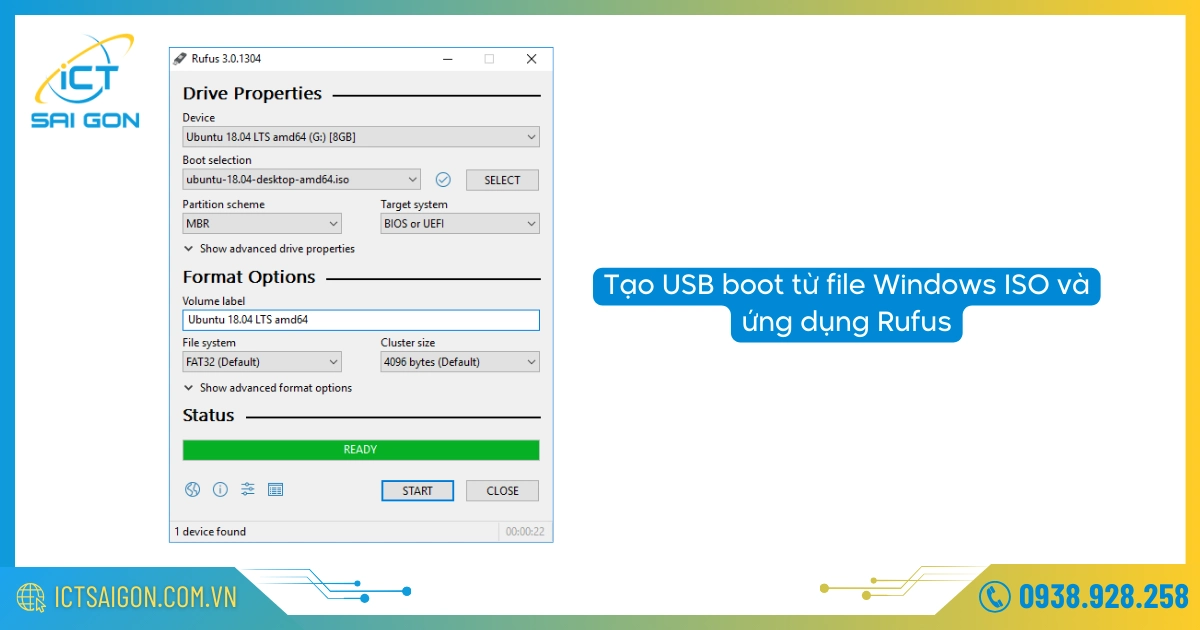
Bước 2 - Khởi động lại máy tính và nhấn phím chức năng (F2, F12, DEL hoặc ESC tùy vào từng dòng máy) để vào BIOS/UEFI. Chuyển Boot Priority hoặc Boot Options sang chế độ khởi động từ USB.
Sau khi thiết lập, chọn Save & Exit để lưu thay đổi và khởi động lại máy tính.
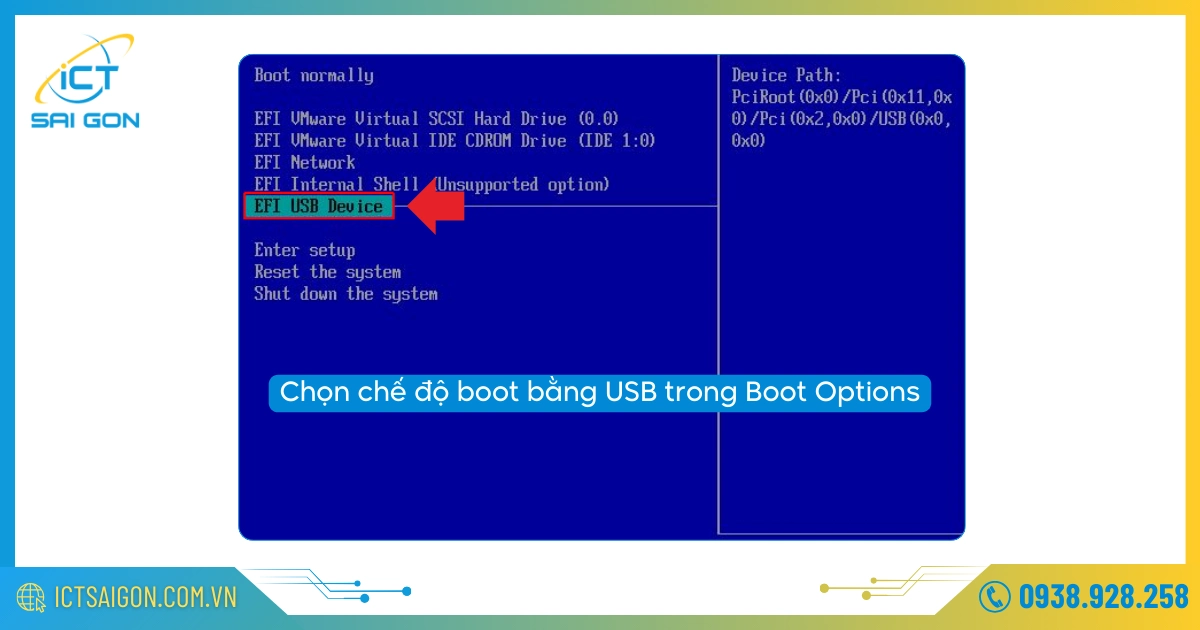
Bước 3 - Sau khi khởi động lại, máy tính sẽ boot vào USB và chạy trình cài đặt Windows. Đầu tiên, bạn chọn ngôn ngữ, múi giờ, kiểu bàn phím rồi nhấn Next.
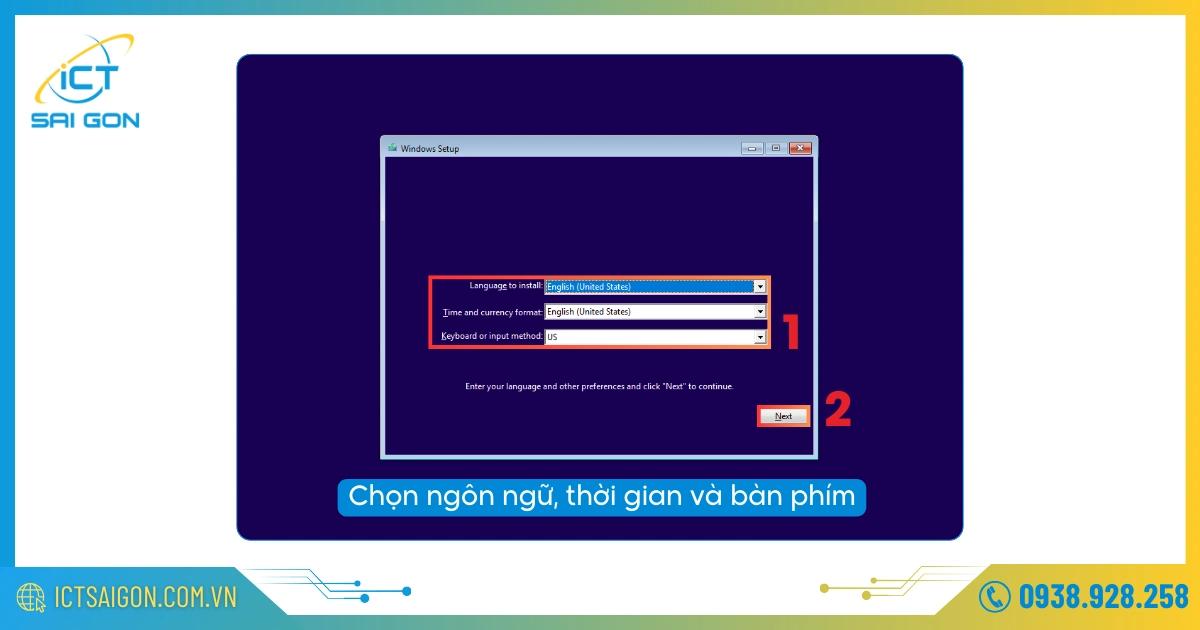
Bước 4 - Nếu có mã bản quyền, nhập vào ô được yêu cầu và nhấn Next. Nếu không có, chọn I don’t have a product key để cài đặt trước, bạn có thể kích hoạt sau.
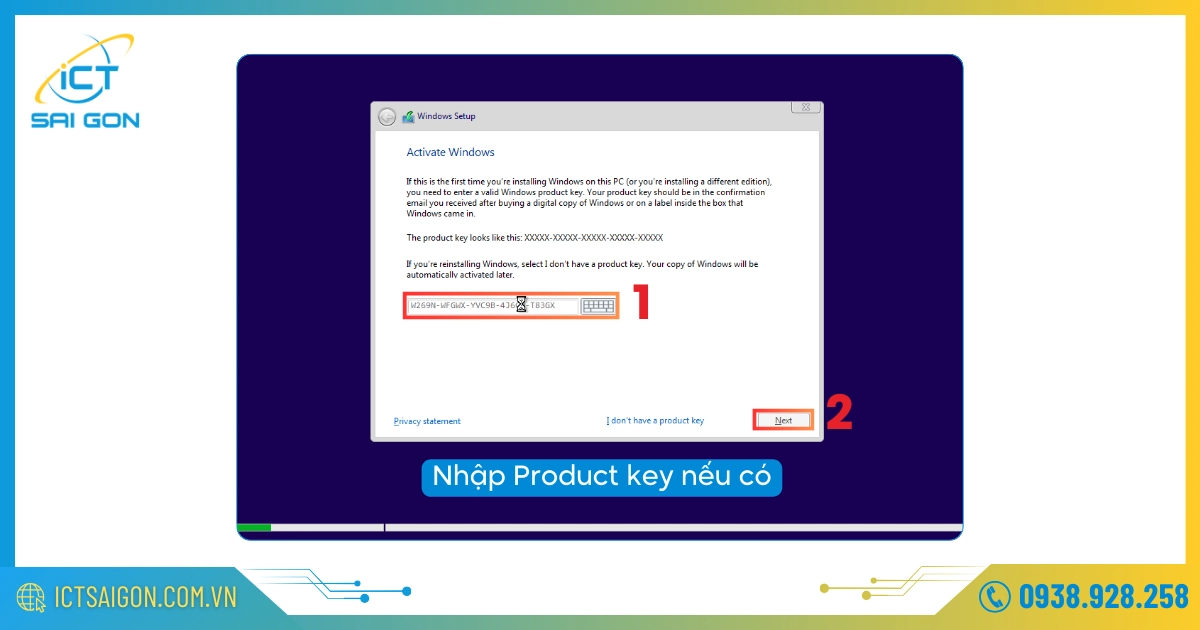
Bước 5 - Lựa chọn phương thức cài đặt là Upgrade (không bị mất dữ liệu, thiếp lập trước đó) hay Custom (cài mới hoàn toàn nên dữ liệu và thiết lập trước đó sẽ bị mất đi)
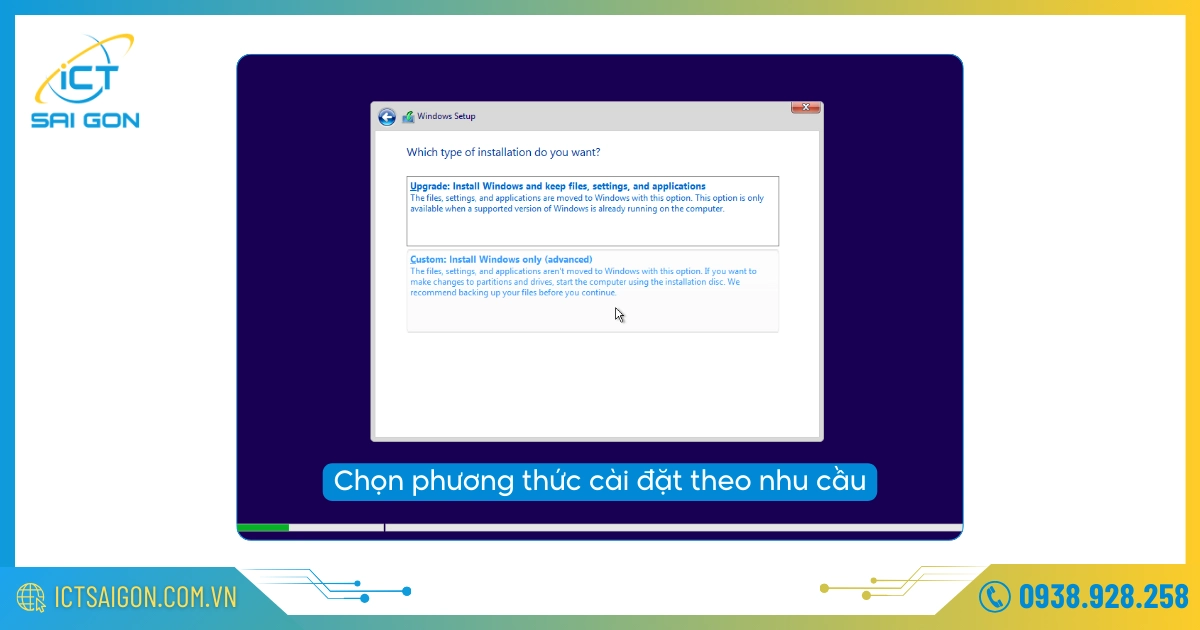
Bước 6 - Đồng ý điều khoản cài đặt rồi nhấn Next để tiếp tục.
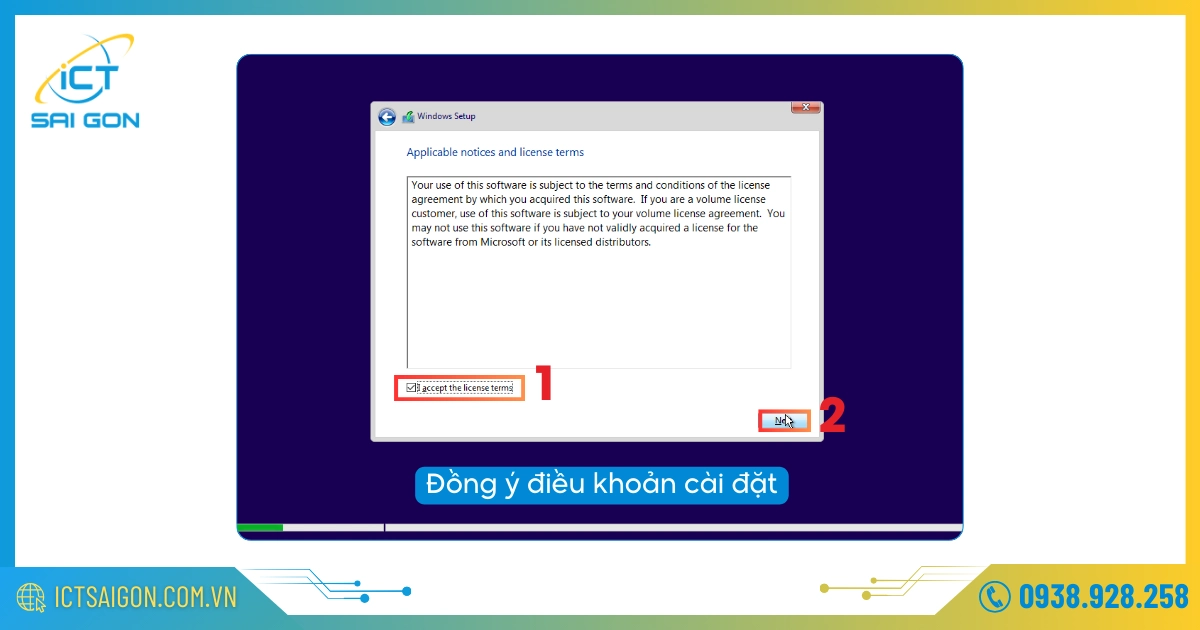
Bước 7 - Định dạng phân vùng cài đặt bằng cách chọn ổ đĩa rồi nhấn New. Nếu không nhấn New được thì bạn chọn ổ đĩa rồi Format trước rồi nhấn lại nhé.
Xong thì nhấn Next sang bước tiếp theo.
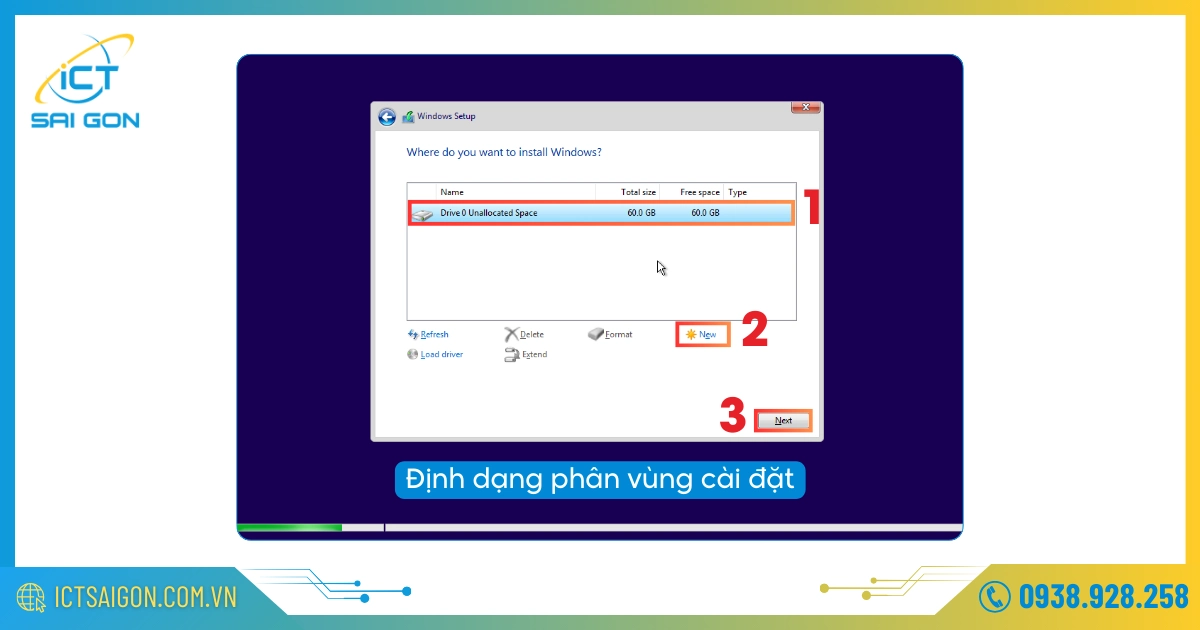
Bước 8 - Sau khi nhấn New bạn sẽ thấy danh sách các ổ đĩa hiển thị, bạn chọn ổ đĩa có Type là Primary và có dung lượng lớn nhất → Next.
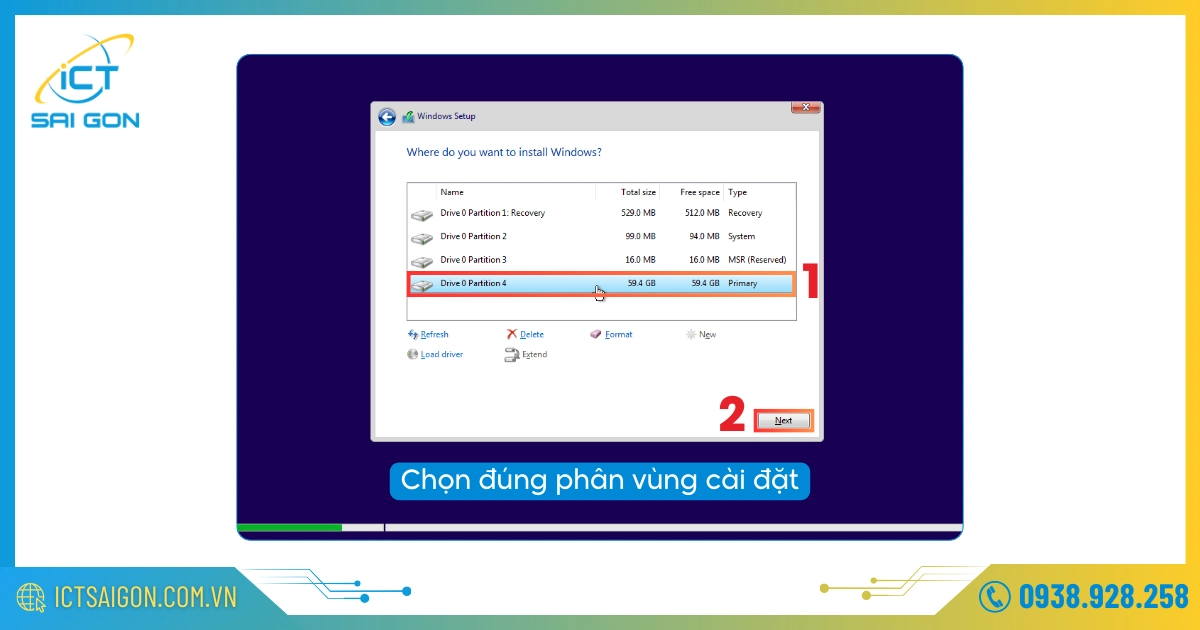
Bước 9 - Quá trình cài đặt tự động: Windows sẽ tự động sao chép và cài đặt các tệp cần thiết. Quá trình này có thể mất từ 10–30 phút tùy thuộc vào cấu hình máy. Máy tính sẽ tự động khởi động lại nhiều lần trong quá trình này.
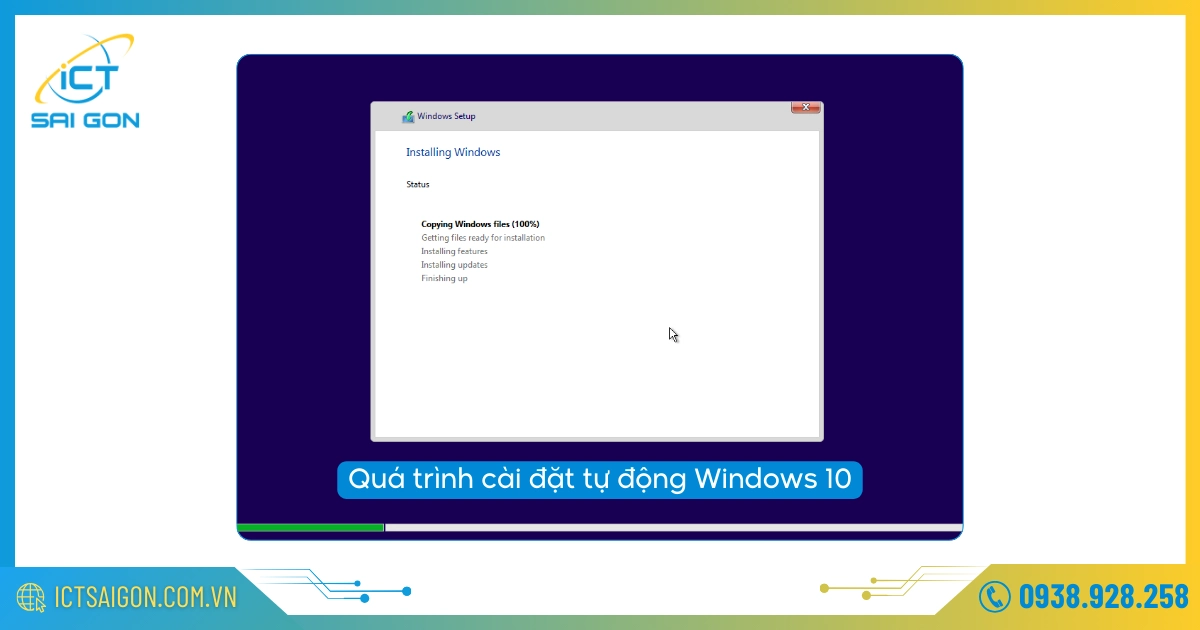
Quá trình cài đặt Windows 10 phiên bản 1909 không quá phức tạp nếu bạn thực hiện đúng theo các bước trên. Hãy đảm bảo bạn đã sao lưu dữ liệu quan trọng và kiểm tra cấu hình máy trước khi bắt đầu. Chúc bạn thành công và tận hưởng những tính năng tuyệt vời mà phiên bản Windows 10 1909 mang lại.
Xem thêm: Hướng dẫn cài Win 10 bằng USB .
Lời kết
Hy vọng với hướng dẫn tải và cài đặt Windows 10 phiên bản 1909 chi tiết trên đây, bạn đã dễ dàng thực hiện thành công việc nâng cấp hệ điều hành của mình. Đừng quên kiểm tra lại các trình điều khiển và phần mềm sau khi cài đặt để đảm bảo mọi thứ hoạt động mượt mà!
ICT Sài Gòn cung cấp dịch vụ cho thuê laptop giá rẻ đa dạng cấu hình, hỗ trợ cài sẵn hệ điều hành, phần mềm, game theo yêu cầu. Liên hệ ngay để được tư vấn và báo giá chi tiết.

Mình là chuyên viên kỹ thuật máy tính tại công ty ICT SÀI GÒN, chuyên phụ trách nội dung bài đăng và hỗ trợ giải đáp thắc mắc liên quan đến vấn đề kỹ thuật và công nghệ. Bạn đọc nếu câu hỏi cần giải đáp đừng ngần ngại để lại comment bên dưới bài viết nhé!


![240x900 [1]](https://ictsaigon.com.vn/storage/sliders/baner-nuc-14-essential.webp)
![240x900 [2]](https://ictsaigon.com.vn/storage/ads-rnuc12wshi700000i.webp)


